Đặt Apple Music làm trình phát nhạc mặc định là giải pháp hoàn hảo cho những ai dùng PC Windows nhưng lại yêu hệ sinh thái Apple. Thủ thuật này giúp bạn đồng bộ hóa toàn bộ thư viện nhạc cá nhân một cách liền mạch. Hãy cùng khám phá cách thực hiện chi tiết trong bài viết này nhé!
| Tham gia kênh Telegram của AnonyViet 👉 Link 👈 |
Tại sao nên đặt Apple Music làm trình phát nhạc mặc định?
Thoạt nghe, việc thay đổi một trình phát nhạc mặc định có vẻ không quá quan trọng. Tuy nhiên, với Apple Music, hành động này mang lại những lợi ích mà ít ứng dụng nào có thể sánh được, đặc biệt là khả năng kết nối và đồng bộ hóa diệu kỳ của nó.
Đồng bộ hóa thư viện nhạc
Đây chính là lý do “vàng” và thuyết phục nhất. Khi bạn đặt Apple Music làm mặc định, mỗi lần bạn nhấp đúp vào một file nhạc (như MP3) trên máy tính, điều kỳ diệu sẽ xảy ra:
Apple Music sẽ quét bài hát đó và đối chiếu với kho nhạc khổng lồ hơn 100 triệu bài của mình. Nếu tìm thấy một bản khớp, bài hát sẽ ngay lập tức được thêm vào Thư viện nhạc iCloud của bạn. Từ đó, nó sẽ xuất hiện trên tất cả các thiết bị khác như iPhone, iPad, Mac mà bạn đã đăng nhập cùng một tài khoản Apple ID.
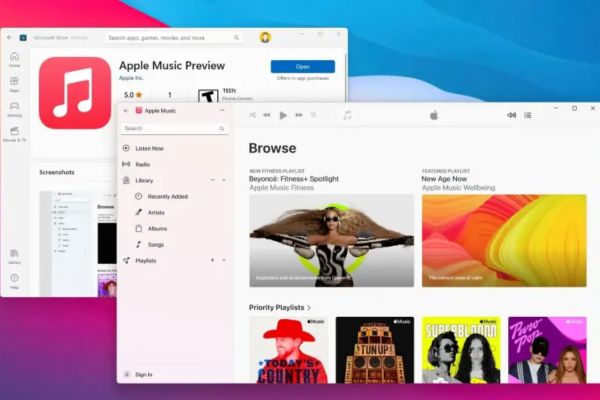
Nếu bạn có những bài hát “độc”, những bản thu âm riêng hoặc nhạc vùng miền không có trong danh mục của Apple, ứng dụng sẽ tự động tải file nhạc đó lên đám mây của Apple. Điều này biến chiếc PC của bạn thành một trung tâm lưu trữ, giúp bạn có thể nghe những bài hát quý giá này ở bất cứ đâu, ngay cả khi không ở gần máy tính.
Hãy tưởng tượng, bạn vừa tải về một bản remix yêu thích trên PC. Chỉ cần một cú nhấp đúp, và vài phút sau, bạn đã có thể mở nó trên iPhone khi đang đi dạo ngoài phố. Đó chính là sức mạnh của việc đồng bộ hóa liền mạch.
Quản lý nhạc cá nhân một cách chuyên nghiệp
Nếu bạn là người kỹ tính, muốn tự tay xây dựng và chọn lọc thư viện nhạc của mình thay vì “nhập khẩu” hàng loạt, thì việc này càng trở nên hữu ích.
Bạn có thể duyệt qua các thư mục nhạc trong File Explorer, nghe thử và quyết định bài nào xứng đáng có mặt trong bộ sưu tập của mình. Chỉ cần nhấp đúp vào file nhạc bạn chọn, nó sẽ được thêm vào ứng dụng Apple Music và đồng bộ hóa. Đây là cách quản lý “thủ công” nhưng vô cùng hiệu quả và chính xác, giúp thư viện của bạn luôn gọn gàng và đúng với sở thích cá nhân.
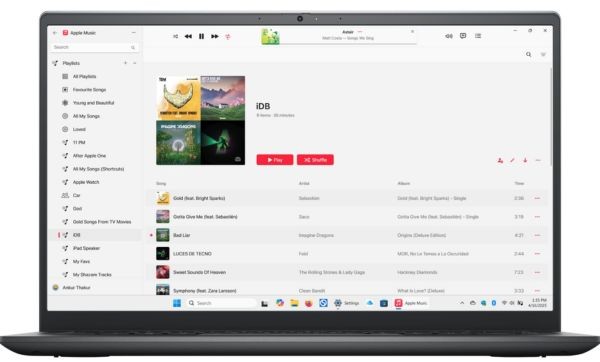
Nếu không đăng ký gói Apple Music thì sao?
Bạn không đăng ký gói Apple Music trả phí và thường tự chép nhạc từ máy tính vào iPhone qua dây cáp? Đừng lo, khi bạn mở các file nhạc bằng Apple Music trên Windows, chúng sẽ được thêm vào thư viện (Library) của ứng dụng này.
Sau đó, khi bạn kết nối iPhone, iPad với máy tính và mở ứng dụng Apple Devices, bạn có thể dễ dàng đồng bộ hóa các bài hát từ thư viện Apple Music này sang thiết bị của mình. Nó giúp tập trung toàn bộ nhạc của bạn vào một nơi duy nhất để quản lý trước khi đồng bộ, thay vì phải tìm kiếm trong nhiều thư mục khác nhau.
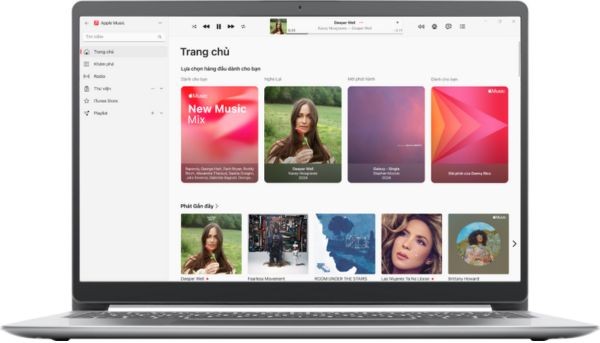
Hướng dẫn cách đặt Apple Music làm trình phát nhạc mặc định
Trước tiên, hãy đảm bảo bạn đã tải và cài đặt ứng dụng Apple Music từ Microsoft Store trên máy tính của mình.
Bước 1: Mở ứng dụng Settings trên máy tính Windows. Bạn có thể dùng tổ hợp phím Windows + I.
Bước 2: Trong cửa sổ Settings, chọn mục Apps từ thanh menu bên trái.
Bước 3: Tiếp tục chọn Default apps.
Bước 4: Kéo xuống phần “Set defaults for applications” và nhấp vào Apple Music.
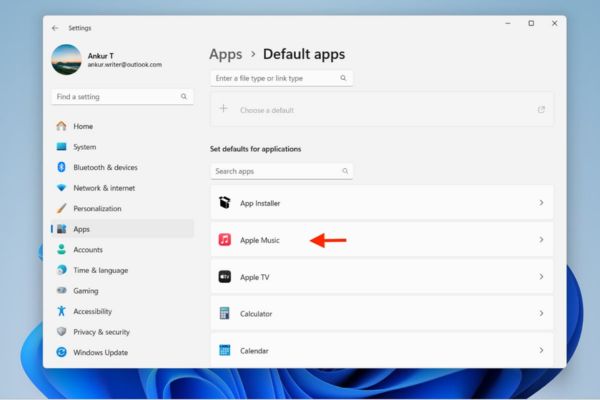
Bước 5: Một danh sách các loại tệp tin (file type) sẽ hiện ra. Hãy tìm đến định dạng bạn muốn, phổ biến nhất là .mp3. Nhấp vào ứng dụng hiện tại đang được đặt làm mặc định cho file MP3 (ví dụ: Windows Media Player).
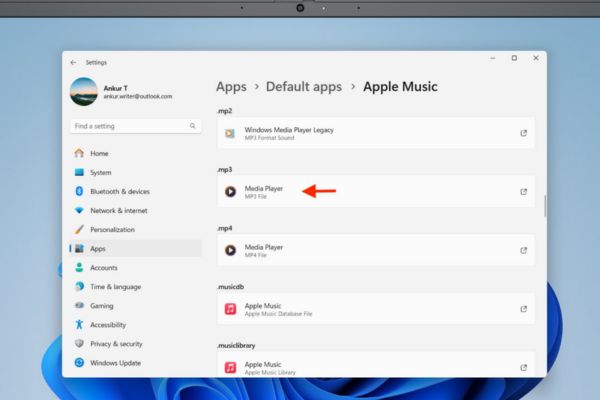
Bước 6: Một cửa sổ pop-up sẽ xuất hiện, liệt kê các ứng dụng có thể mở file này. Hãy chọn Apple Music và nhấn nút Set default (Đặt làm mặc định).
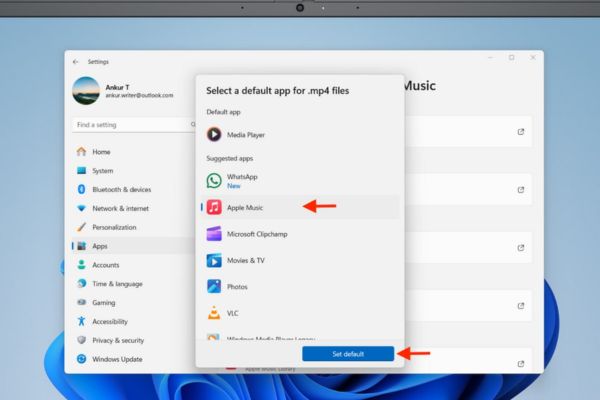
Vậy là xong! Từ bây giờ, mỗi khi bạn nhấp đúp vào một file MP3, nó sẽ tự động mở bằng Apple Music. Bạn có thể lặp lại bước 5 và 6 cho các định dạng âm thanh khác như .m4a, .wav, .flac để có trải nghiệm đồng nhất hoàn toàn.
Một lưu ý nhỏ
Đôi khi, sau khi nhấp đúp, file MP3 có thể chỉ được thêm vào thư viện Apple Music mà không phát ngay lập tức. Bạn sẽ cần vào mục “Recently Added” (Mới thêm gần đây) trong ứng dụng và nhấp một lần nữa để nghe. Đây là một bước nhỏ phát sinh nhưng không ảnh hưởng nhiều đến lợi ích to lớn mà tính năng này mang lại.
Lời kết
Đặt Apple Music làm trình phát nhạc mặc định là một minh chứng cho thấy bạn không cần phải từ bỏ Windows để có trải nghiệm Apple hoàn hảo. Chỉ với vài cú nhấp chuột, thế giới âm nhạc của bạn đã trở nên liền mạch và không giới hạn. Thật đơn giản và hiệu quả phải không nào?

















